記事投稿方法 ー メニューリストの追加
記事内にメニューリストを追加する方法をご説明いたします。
まず投稿画面の下にある「メニュー」までスクロールします。
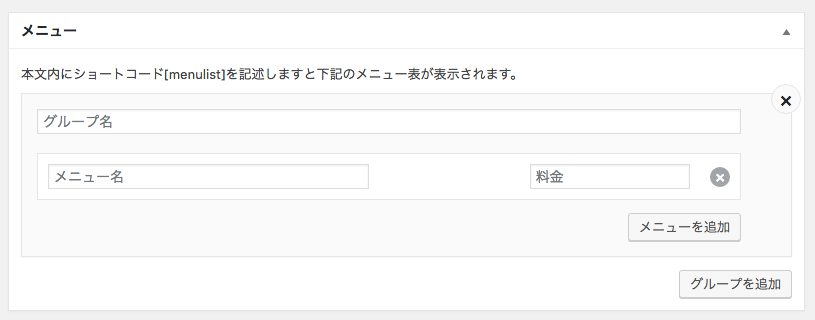
「グループ名」「メニュー名」「料金」をそれぞれ入力します。
※ 「グループを追加」「メニューを追加」でそれぞれ追加できます。またグループを削除したい場合は右上の×ボタン、メニューを削除したい場合は料金横の×ボタンで削除可能です。
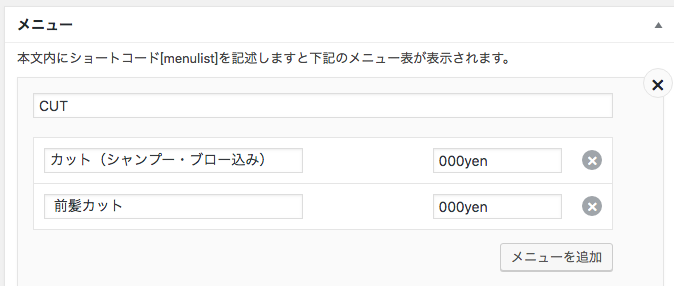
次に投稿画面の上に戻り、先ほど作成したメニューリストを表示させたい場所に [menulist] と記載し【公開】または【更新】をクリックします。
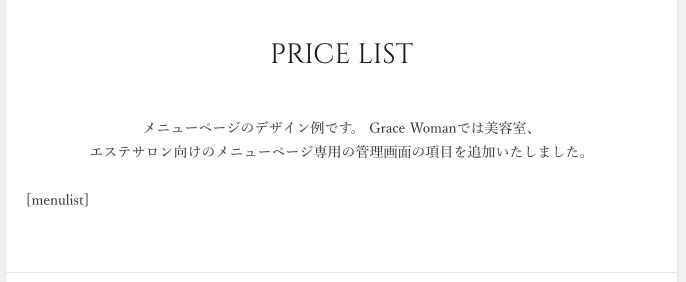
サイト表示例
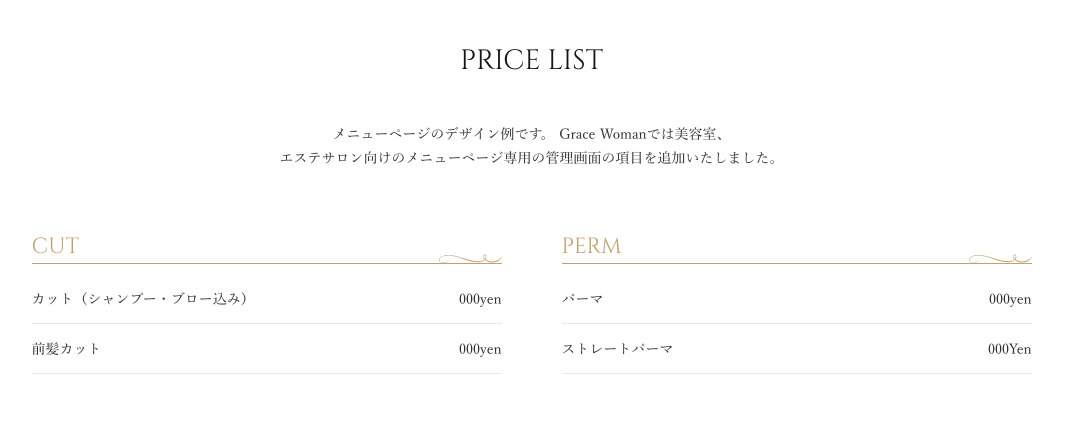
GraceWomanマニュアル
- テーマの導入方法
- サイトタイトル・キャッチフレーズ・ディスクリプション等の設定方法
- サイトカラーの設定方法
- 各SNSのリンク先設定方法
- ヘッダーの設定方法
- フッターの設定方法
- サイト共通メニューの設定方法 ー はじめに
- サイト共通メニューの設定方法 ー メニュー項目の追加
- サイト共通メニューの設定方法 ー 名前変更・削除・並び替え
- サイト共通メニューの設定方法 ー メニューの適用(位置の管理)
- TOPページの設定 ー メインビジュアルの設定
- TOPページの設定 ー コンセプトの設定
- TOPページの設定 ー メインリンクの設定
- TOPページの設定 ー ニュース表示件数の設定
- ウィジェットの設置方法 ー はじめに
- ウィジェットの設置方法 ー SNSリンク
- ウィジェットの設置方法 ー アーカイブの設定
- ウィジェットの設置方法 ー カスタムメニューの設定
- ウィジェットの設置方法 ー カテゴリーの設定
- ウィジェットの設置方法 ー テキストの設定
- ウィジェットの設置方法 ー 画像+テキストリンクの設定
- ウィジェットの設置方法 ー 簡易フォームの設定
- 記事投稿方法 ー 画像挿入
- 記事投稿方法 ー 表の挿入
- 記事投稿方法 ー 見出しの設定
- 記事投稿方法 ー メニューリストの追加
- 記事投稿方法 ー はじめに
- ウィジェットの設置方法 ー 最近のニュースの設定
- ニュース一覧ページの作成方法
- ギャラリー設定方法
- 特定固定ページを1カラムレイアウトにする。
- お問い合わせページ 作成方法
- お問い合わせフォームのデザイン変更方法
